快訊
設定教學
「家長控制功能」可以套用在一個帳號下的任一位使用者上,下面就來看看要怎麼設定吧:
▼【如何設定家長控制功能】
1.點選右上角的[大頭貼]
2.點選[管理使用者]
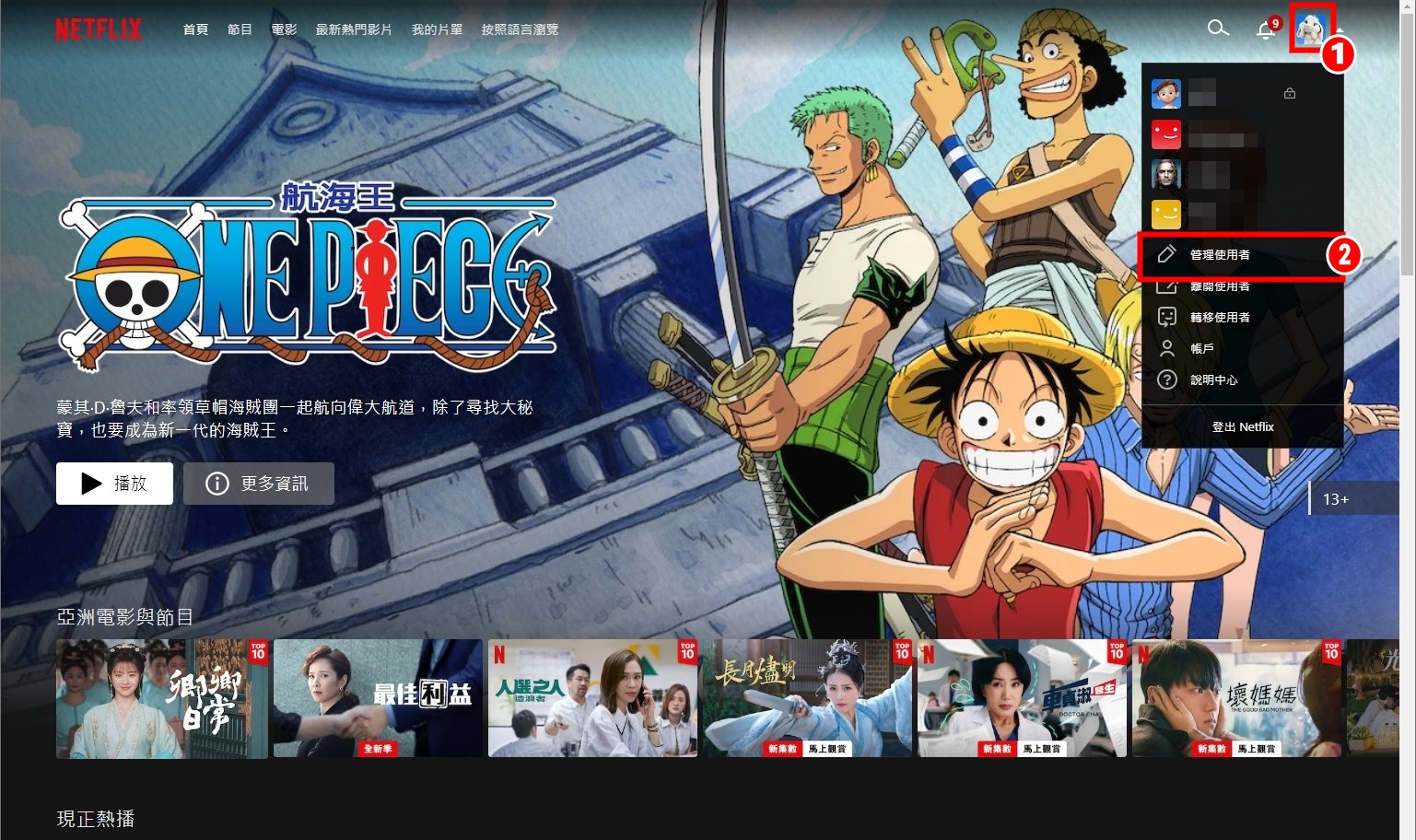
3.點選[想要設定的帳戶]
4.點選觀看限制旁邊的[更改]
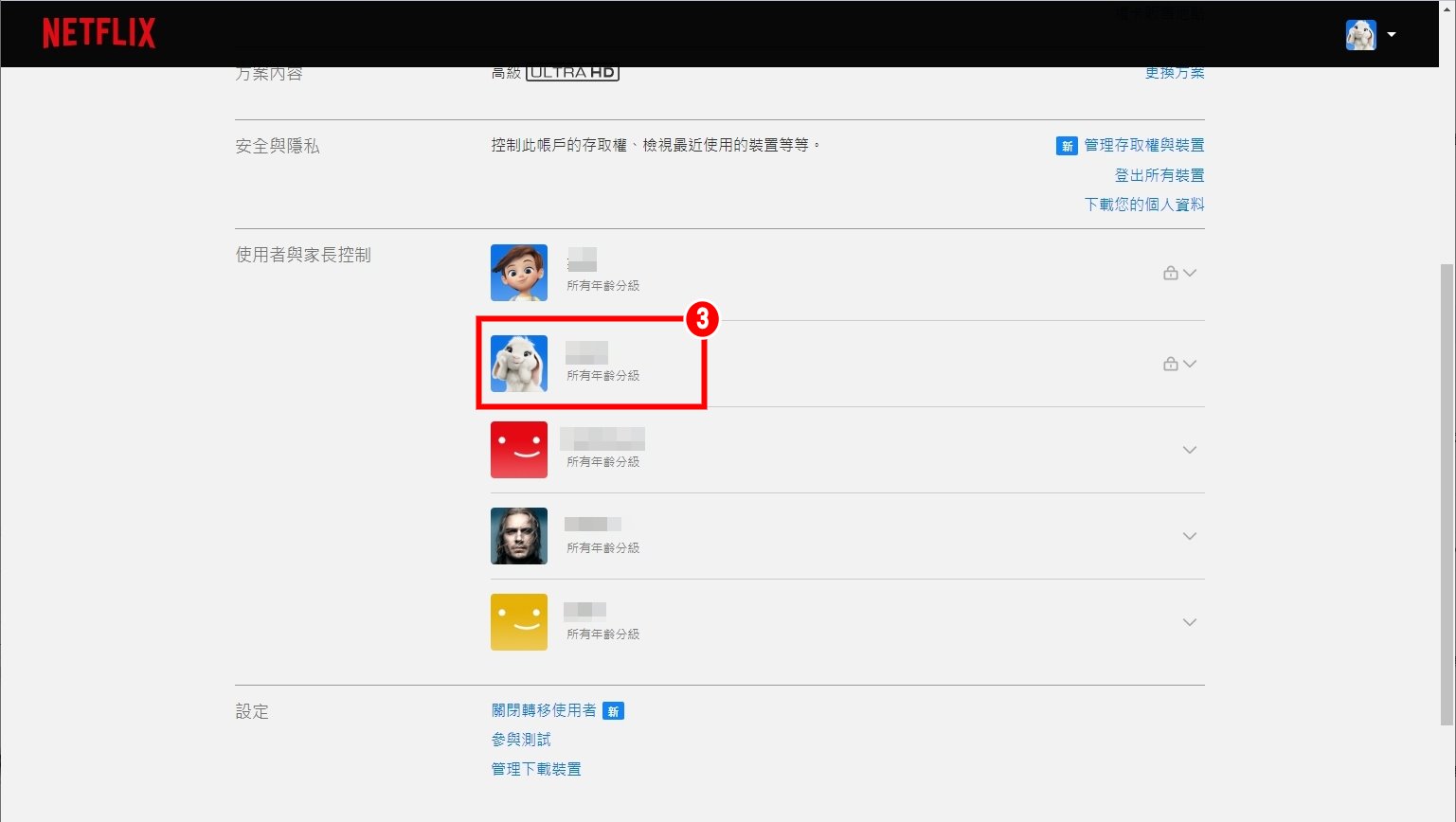
5.輸入帳號密碼(★是登入用的密碼,不是使用者密碼喔!)
6.點選[繼續]
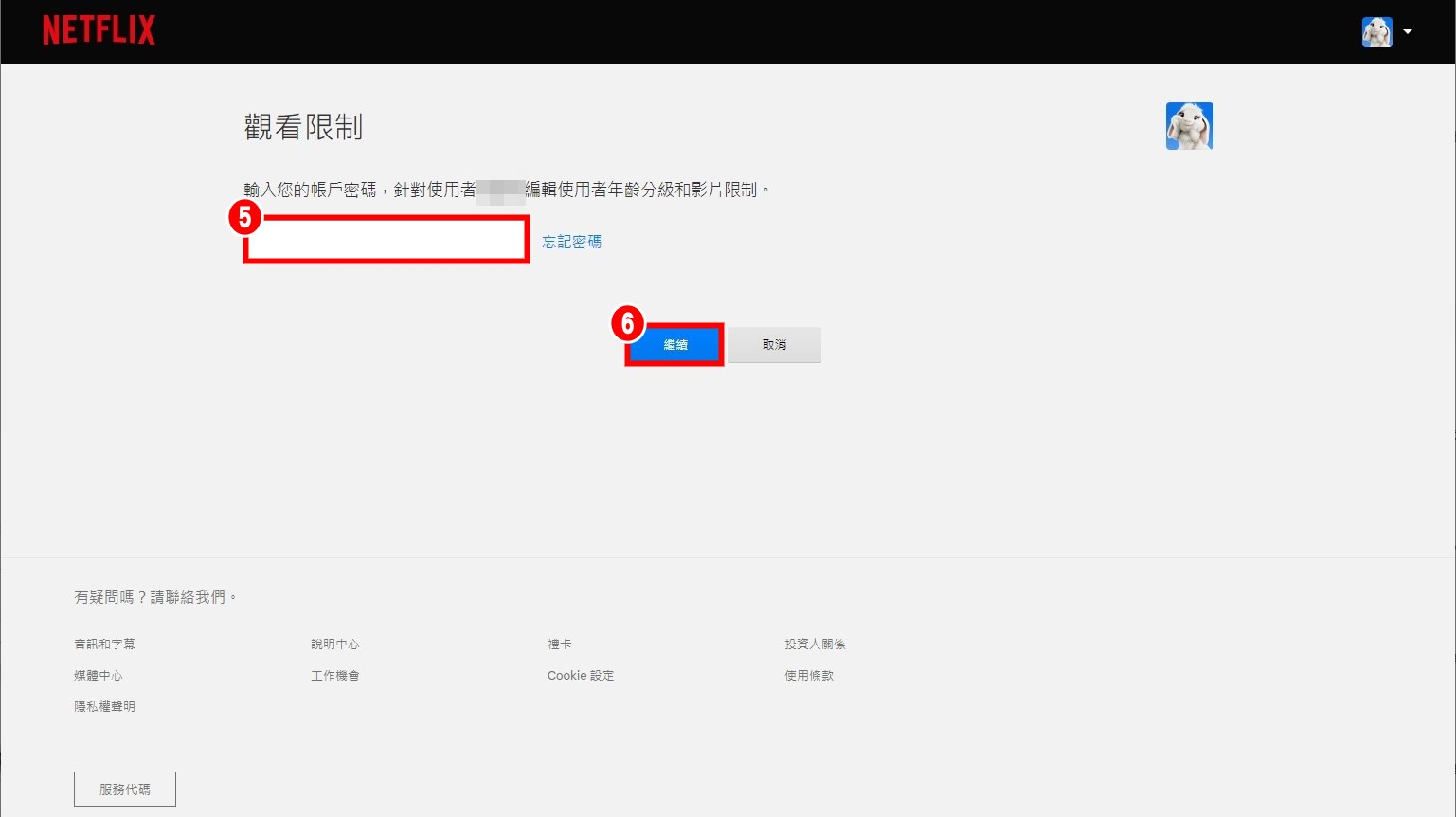
7.可設定年齡限制
8.勾選就會只顯示兒童專區的兒童專屬影片
9.也可以選擇輸入不可以觀看的影片(★不受年齡分級限制)
10.完成後點選[儲存]
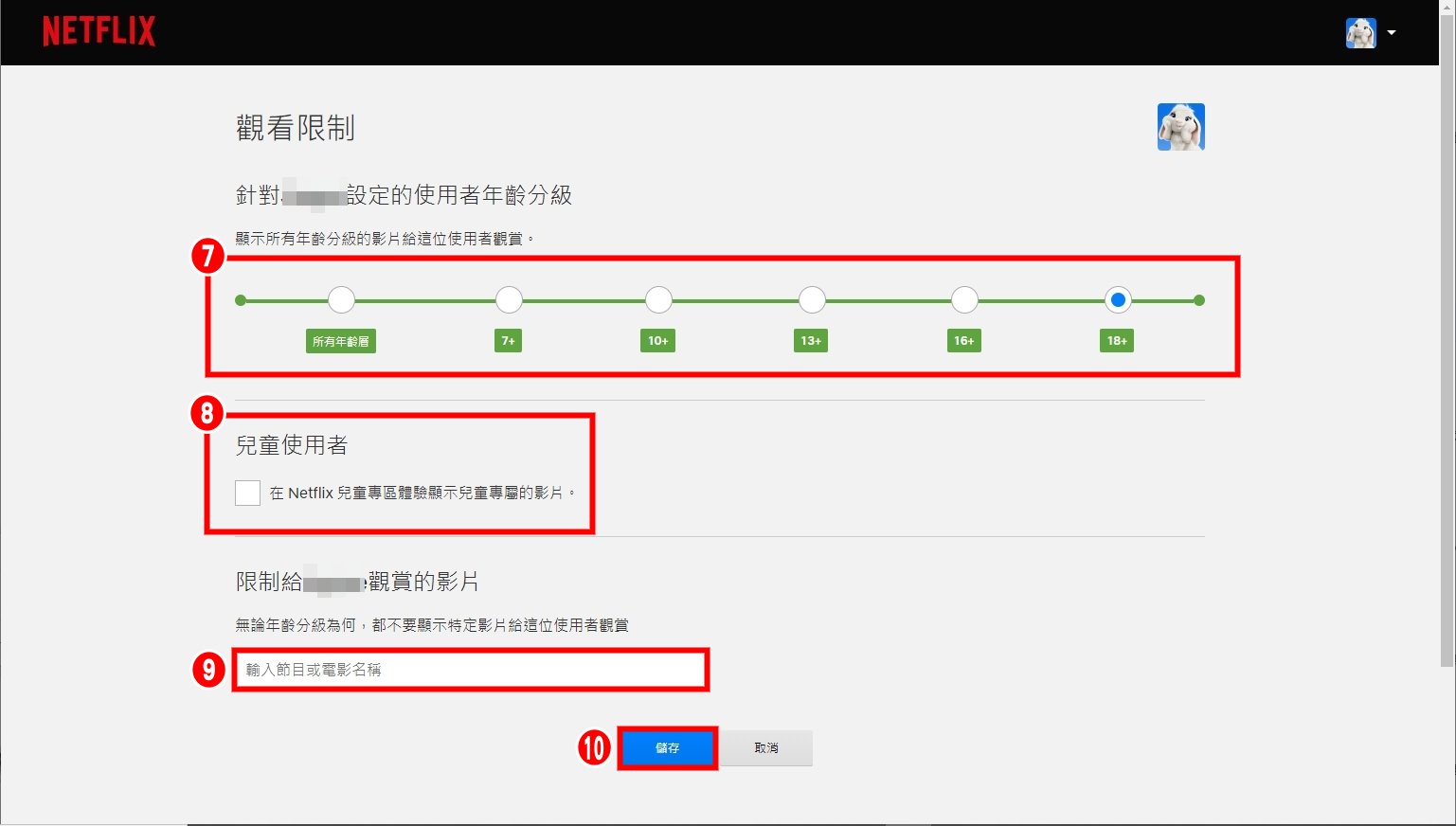
11.管理介面的帳號底下顯示年齡分級限制就代表修改成功啦!
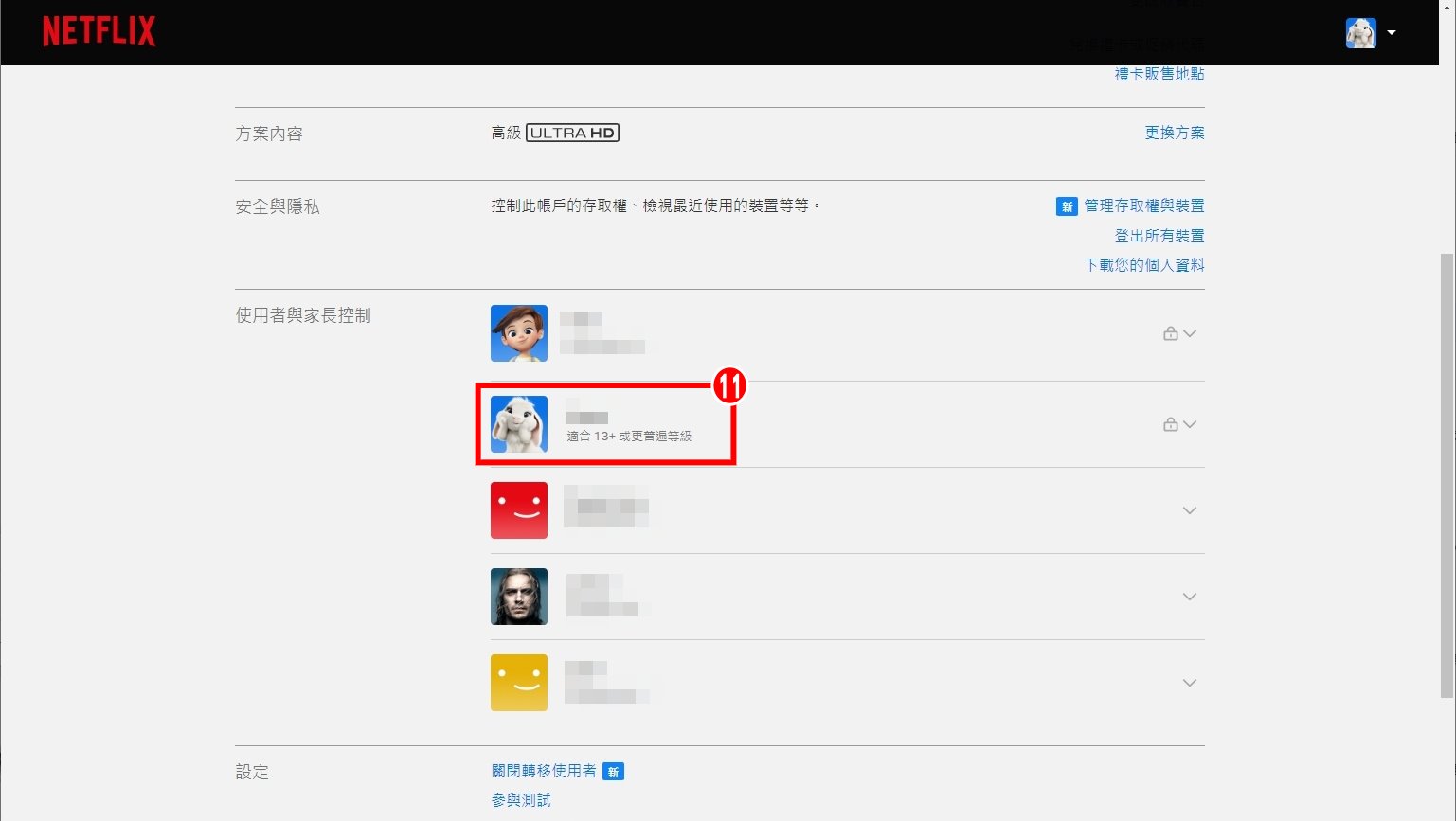
家長控制功能可以更客製化小朋友觀看的影片內容,尤其是如果有特定幾部電影或是節目不想給小孩看,就可以直接透過這個功能封鎖。年齡分級也比較多選擇,像是有適合青少年的16+,就可以避免看到18禁的影片,但又不至於有太多限制👍
▶ 官網帳戶設定:Netflix 家長控制功能 年齡分級限制 帳戶設定
▶ 官方說明:Netflix 家長控制功能 取得最新版 官網說明






